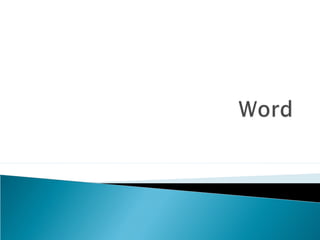
Word2
- 2. Clic en el icono Imagen de la cinta de opciones correspondiente a la pestaña Insertar.
- 3. Si insertamos la imagen desde un archivo.
- 5. Para manipular una imagen hemos de hacer doble clic sobre ella y usaremos los iconos de la pestaña Formato:
- 6. Propiedades de una imagen hacer clic derecho sobre ella y seleccionar Formato de imagen,
- 7. Hacer clic derecho sobre ella-> seleccionar Tamaño y posición, o bien hacer clic en el icono a la derecha de Tamaño, en la cinta de opciones.
- 8. hacer clic en el icono Forma de la cinta de opciones correspondiente a la pestaña Insertar:
- 9. Para poder alinear una Autoforma con respecto al texto hacer clic derecho sobre ella y seleccionar una opción dentro de Ajustar texto:
- 10. Añadir un texto a una Autoforma haciendo clic derecho sobre ella y luego seleccionando Agregar texto.
- 11. Hacer clic en el icono WordArt de la cinta de opciones correspondiente a la pestaña Insertar
- 12. Hacer clic en el icono Gráfico de la cinta de opciones correspondiente a la pestaña Insertar:
- 13. Tras hacer clic en Aceptar se insertará el gráfico a la vez que se abre Microsoft Excel 2010, en el que editaremos los datos que deben ser representados en el gráfico:
- 14. Hacer clic en icono tabla de la cinta de opciones correspondiente a la pestaña Insertar.
- 15. Otra forma de insertar una tabla es haciendo clic en icono tabla y seleccionando Insertar tabla
- 16. Hacer clic en icono tabla y seleccionar Tablas rápidas puede elegir formatos de tabla predefinidos.
- 17. El contenido de la una celda puede ser alineado de forma independiente, como podemos ver en el siguiente ejemplo: Una hoja de cálculo es un programa que permite realizar operaciones con varios tipos de datos (numéricos, etc.), organizados en filas y columnas. Una hoja de cálculo es un programa que permite realizar operaciones con varios tipos de datos (numéricos, etc.), organizados en filas y columnas. Una hoja de cálculo es un programa que permite realizar operaciones con varios tipos de datos (numéricos, etc.), organizados en filas y columnas. Una hoja de cálculo es un programa que permite realizar operaciones con varios tipos de datos (numéricos, etc.), organizados en filas y columnas.
- 18. Alinear el contenido usando los iconos de la cinta de opciones correspondientes a la pestaña Presentación
- 19. Hacer clic derecho sobre ella y seleccionar Dirección del texto, o bien desde el icono Ordenar de la cinta de opciones correspondientes a la pestaña Presentación.
- 20. Hacer clic derecho sobre alguna de sus celdas, y seleccionar alguna de las opciones de Autoajustar. También podemos hacerlo desde el icono Autoajustar de la cinta de opciones correspondientes a la pestaña Presentación
- 21. La forma más rápida de cambiar el tamaño de la tabla es hacer clic en sus bordes y arrastrar el ratón para luego soltar en la posición deseada. También puede hacerlo desde el cuadro de diálogo que se muestra al hacer clic con el botón derecho en alguna celda y seleccionando Propiedades de tabla.
- 22. Para insertar filas hacer clic derecho en una celda y dentro de Insertar seleccionar Insertar filas encima o Insertar filas debajo. Para insertar columnas seleccionar Insertar columnas a la izquierda o Insertar columnas a la derecha.
- 23. También puede hacerlo usando los iconos correspondientes de la cinta de opciones correspondientes a la pestaña Presentación:
- 24. Si necesitamos unir celdas, después de seleccionarlas hacer clic derecho sobre ellas y seleccionar Combinar celdas.
- 25. Para dividir una celda tras hacer click en ella haremos clic derecho y seleccionar Dividir celdas.
